在数字时代,Windows 10操作系统以其稳定性和易用性赢得了全球用户的广泛好评,随着时间的推移,系统可能会因各种原因变得缓慢或不稳定,将电脑恢复到出厂设置成为了一个有效的解决方案,本文将详细指导您如何在Windows 10上执行这一操作,帮助您的电脑重获新生。
什么是恢复出厂设置?
恢复出厂设置是指将计算机的所有设置还原到制造商最初的状态,这意味着您的个人文件、应用程序和安装的驱动程序将被删除,系统将恢复到刚购买时的样子,请确保在进行此操作之前备份所有重要数据。
为什么要恢复出厂设置?
- 性能问题:长期使用后,系统可能积累大量缓存和临时文件,导致运行缓慢。
- 软件冲突:新安装的软件可能与现有系统不兼容,引起故障。
- 病毒或恶意软件:感染可能导致系统不稳定甚至崩溃。
- 重置尝试:如果您尝试通过常规方法解决问题未果,恢复出厂设置可能是最后的手段。
如何安全备份重要数据?
在开始任何恢复过程之前,最重要的是确保您的所有重要文件都已妥善保存,以下是一些建议:
- 外部硬盘/USB驱动器:最传统也是最可靠的备份方式。
- 云存储服务:如OneDrive、Google Drive等,便于跨设备访问。
- 网络附加存储(NAS):适合家庭或小型办公室环境,提供大容量存储空间。
恢复出厂设置的方法
使用“重置此电脑”功能
这是最直接也是最常用的方法。
- 点击屏幕左下角的“开始”按钮,选择“设置”(齿轮图标)。
- 在设置菜单中,找到并点击“更新与安全”。
- 在左侧栏中选择“恢复”。
- 在“重置这台电脑”下,点击“开始”。
- 选择“保留我的文件”或“删除所有内容”,前者只清除应用和设置,后者则彻底格式化硬盘。
- 按照屏幕上的指示完成操作。
通过Windows安装媒体进行恢复
这种方法适用于无法正常启动的情况。
- 访问微软官网下载Windows 10 Media Creation Tool。
- 运行工具并选择“创建安装介质”(USB闪存驱动器或DVD)。
- 插入准备好的U盘或光盘,然后选择“现在安装”。
- 当提示选择语言和其他选项时,跳过直接进入“下一步”。
- 选择“自定义:仅清理驱动器”,然后选择要重置的分区。
- 按照向导完成安装过程。
注意事项
- 时间消耗:恢复出厂设置可能需要几个小时,具体取决于电脑的配置。
- 激活问题:如果使用KMS或其他非官方方式激活了Windows,重置后可能需要重新激活。
- 驱动安装:重置后,某些硬件可能需要重新安装驱动程序。
- 数据丢失:请务必提前做好数据备份,避免重要信息丢失。
通过上述步骤,您可以顺利地在Windows 10上执行恢复出厂设置的操作,希望这篇指南能帮助您解决遇到的技术难题,让您的电脑焕发新的活力,记得定期维护和备份,以预防未来可能出现的问题。






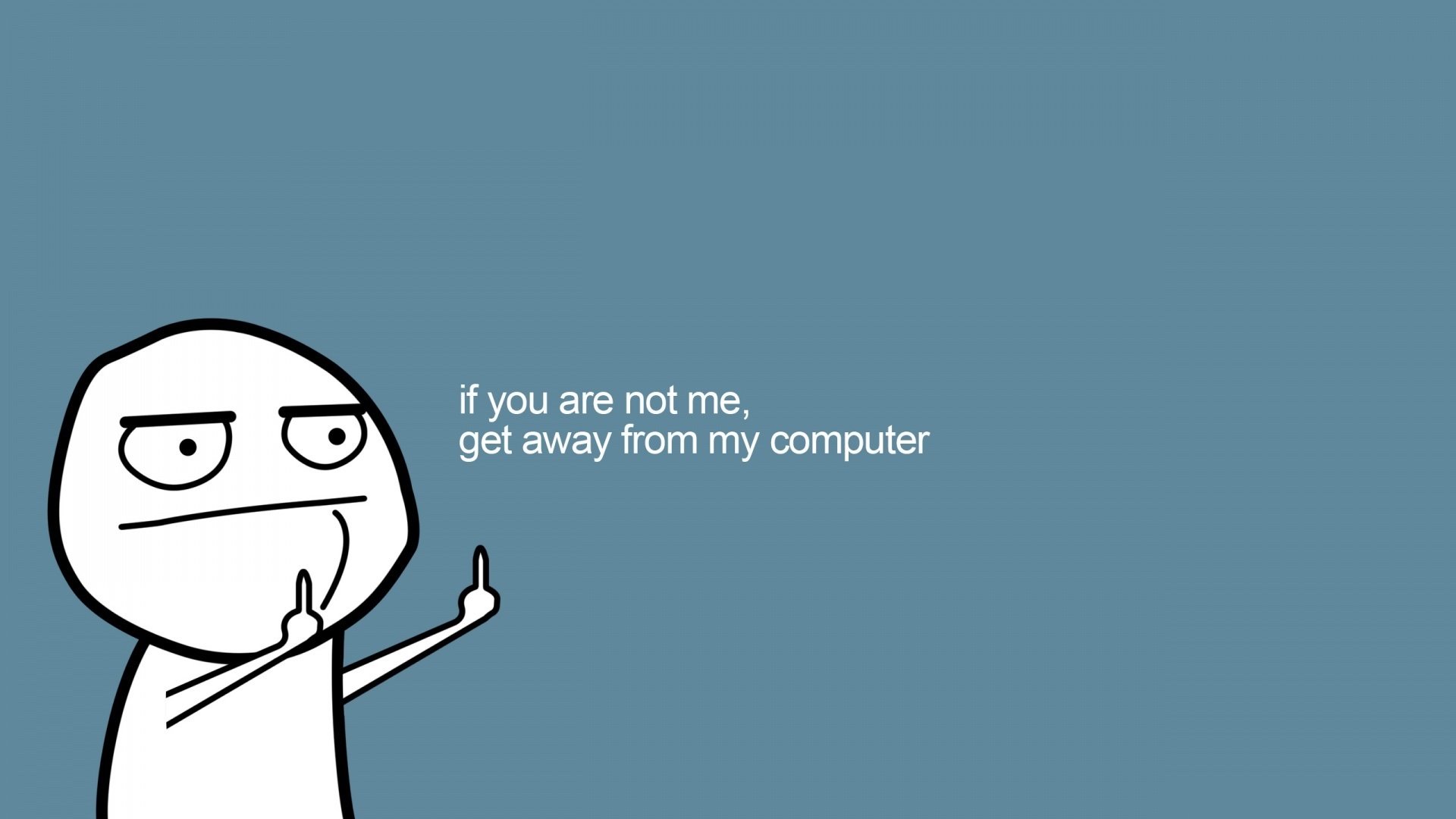







 京公网安备11000000000001号
京公网安备11000000000001号 湘ICP备14000896号-8
湘ICP备14000896号-8